-
Vérolyse
Tutorial traducido con la autorización de
VALYSCRAPPASSION

MATERIAL
Pinchar en el banner de Valy para llegar a la página del tutorial original
y descargar de allí el material

Paleta de colores (incluida en el material)

FILTROS
AP 01 [Innovations]
Graphics Plus / Cross Shadow
Redfield / Fractalius

1 – Colocar las selecciones en la carpeta correspondiente del programa
Duplicar los tubes y guardar los originales
Minimizar las máscaras

2 – Primer plano # 1 - Color de fondo # 4
Degradado radial

Abrir un archivo nuevo transparente
de 900 x 500 pixeles y llenar con el degradado
Efectos de imágen / Mosaico integrado

Ajustar / Desenfocar / Desenfoque gaussiano a 25
3 – Nueva capa de trama
Llenar con el color # 2
Nueva capa de máscara a partir de una imágen
Subir la máscara de Animabelle
Fusionar grupo
4 – Selecciones / Cargar selección desde disco
Cargar la selección VSPVerolyse1
Convertir la selección en capa
Anular la selección
Aplicar una sombra negra 0 / 0 / 60 / 10
Capa / Duplicar
Imágen / Espejo
Capa / Fusionar hacia abajo
Aplicar el filtro Redfield / Fractalus
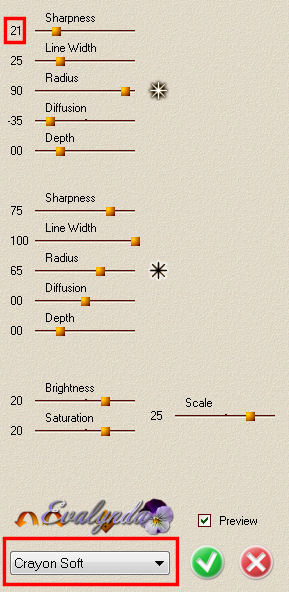
5 – Activar la capa “grupo trama 2”
Selecciones / Cargar selección desde el disco
Cargar la selección VSPVerolyse2
Selecciones / Convertir la selección en capa
Anular la selección
Aplicar una sombra negra 0 / 0 / 60 / 10
Capas / Duplicar
Imágen / Espejo
Capas / Fusionar hacia abajo
Capas / Duplicar
Imágen / Voltear
Capas / Fusionar hacia abajo
Aplicar el filtro Redfield / Fractalius
como en el paso 4
Activar la capa “grupo trama 2”
Capas / Nueva capa de trama
Selecciones / Cargar selección desde disco
Cargar la selección VSPVerolyse3
Llenar con el color # 1
Selecciones / Anular selección
Capas / Duplicar
Imágen / Voltear
Capas / Fusionar hacia abajo
Aplicar el filtro AP01 [Innovations] / Lines, Silverlining

Bajar la opacidad al 60%
Aplicar una sombra negra 0 / 0 / 60 / 2
7 - Activar la capa “grupo trama 2”
Capas / Nueva capa de trama
Llenar con color blanco
Nueva capa de máscara / A partir de una imágen
Subir la máscara « creation.tine »
Capas / Fusionar grupo
Modo de mezcla = matiz
Bajar la opacidad al 72%
8 – Activar la capa de arriba del todo
Abrir el tube de la mujer – Borrar la firma de la tubera
Copiar y pegar en el trabajo
Cambiar el tamaño de la capa al 80%
Efectos de la imágen / Desplazamiento -274 / -15
Aplicar una sombra negra 10 / 25 / 60 40
9 – Copiar y pegar el tube de decoración (los cuadritos)
Efectos de la imágen / Desplazamiento 373 / 0
Aplicar una sombra negra 0 / 8 / 60 / 15
10 - Copiar y pegar el título
Efectos de imágen / Desplazamiento 230 / 0
11 - Copiar y pegar el tube del corazón
No mover
12 – Imagen / Añadir bordes de 1 pixel color blanco
Imagen / Añadir bordes de 2 pixeles color # 4
Imagen / Añadir bordes de 1 pixel color blanco
13 – Selecciones / Seleccionar todo
Imagen / Añadir bordes bordes blancos según captura

Selecciones / Invertir
Llenar con el degradado inicial
cambiando el color del fondo por el color # 2
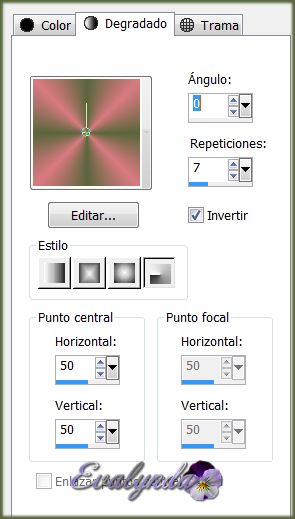
Aplicar el Filtro AP 01 [Innovations] / Lines-Silverlining

Selecciones / Invertir
Aplicar una sombra negra 10 / 10 / 60 / 30
Repetir en negativo -10 / -10 / 60 / 30
14 - Copiar y pegar el segundo tube de decoración
No mover
Imagen / Añadir bordes de 1 pixel en blanco
15 – Selecciones / Seleccionar todo
Imagen / Añadir bordes de 20 pixeles en blanco
Selecciones / Invertir
Llenar con el degradado del paso 13
Aplicar el filtro Graphics Plus / Cross Shadow
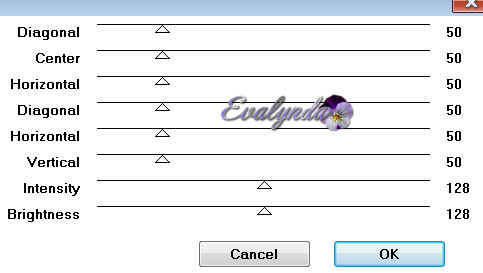
Selecciones / Invertir
Aplicar una sombra negra 10 / 10 / 60 / 30
Repetir en negativo -10 / -10 / 60 / 30
Anular la selección
16 – Imagen / Añadir bordes de 1 pixel blanco
Imagen / Añadir bordes de 2 pixeles # 4
Imagen / Añadir bordes de 1 pixel blanco
17 – Cambiar el tamaño del diseñoa 900 pixeles de ancho
Ajustar / Nitidez / Enfocar
18 – Firmar y guardar en .JPG

Valy y yo esperamos se hayan divertido,como ella se divirtió creando el tutorial,
como me divertí yo traduciéndolo para Ustedes

VERSION PERSONAL

Con mucho placer colocaré sus trabajos
en la Galería especial de esta traducción






